Photoshop制作珠宝文字特效
日期:2013-10-22 浏览次数:20797 次
利用形状图层的路径运算做出更多的变化,再利用通道结合笔刷作出复杂的选区,用灯光渲染滤镜结合纹理通道作出三维效果。
希望本例的制作方法能带给你更多的特效制作方面的启示。
下载
最后完成图
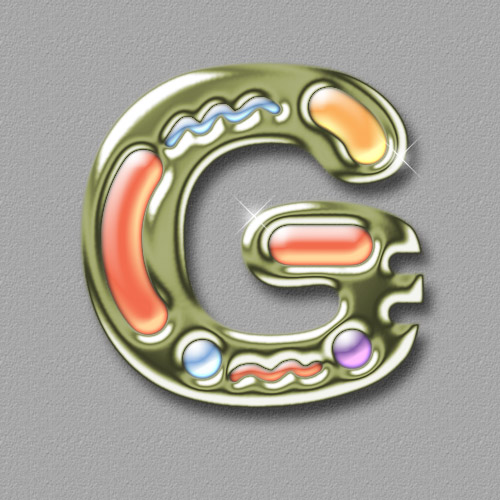
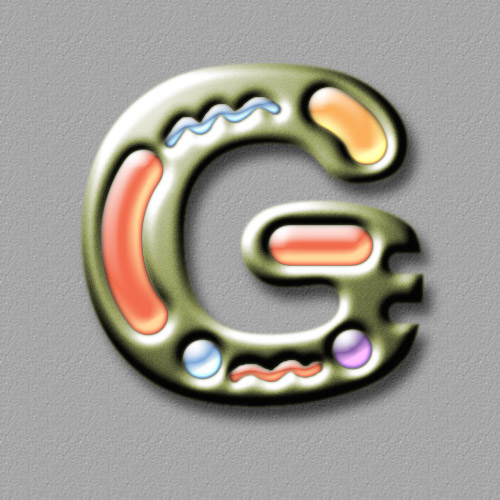
特效制作方法:
1.新建一个500×500像素的空白文件,前景色设为浅灰色,打上文字,设定文字大小。(图J-1所示)
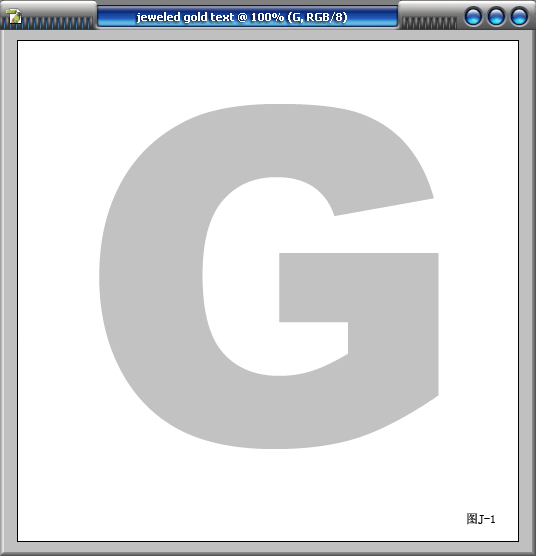
2.对文字层执行Layer/Type/Convert to Shape(图层/文字/转换成形状),把文字层转换成矢量图层。(图J-2所示)
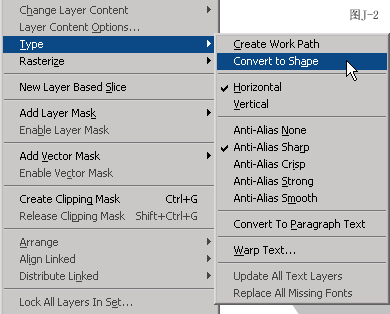
3.用钢笔工具重新编辑文字的轮廓路径形态。(图J-3所示)
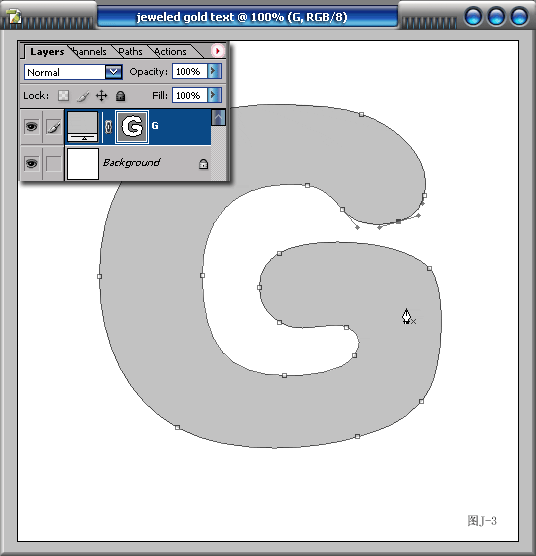
4.切换到圆角矩形形状工具,在状态栏上选择修剪的模式,画一个圆角矩形,将其从原来的文字形状里面减去。(图J-4所示)
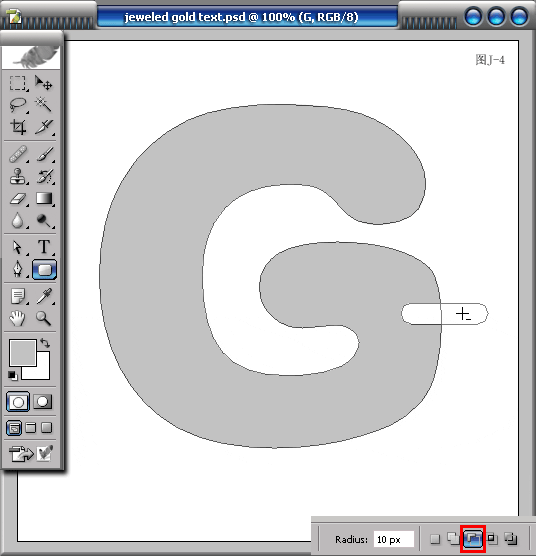
5.切换到路径选择工具,选择圆角矩形的路径,按住ALT键拖拽快速复制,然后按住SHIFT键加选原来的圆角矩形路径,在状态栏上选择垂直居中对齐。(图J-5所示)
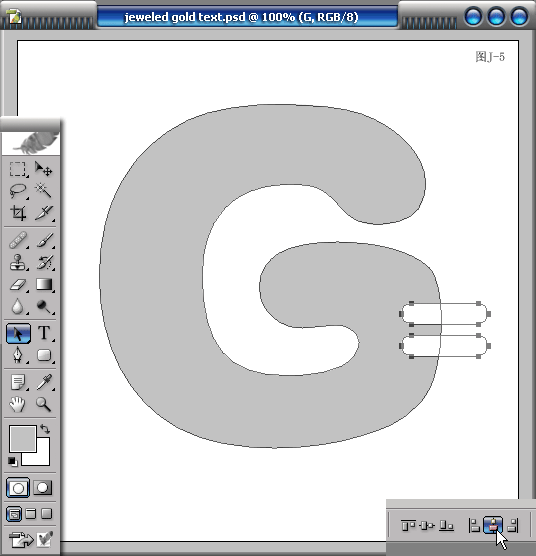
6.按住CTRL键点选矢量图层后的路径蒙板,浮动选区。到通道面板,点选蒙板图标,新建一个通道。(图J-6所示)
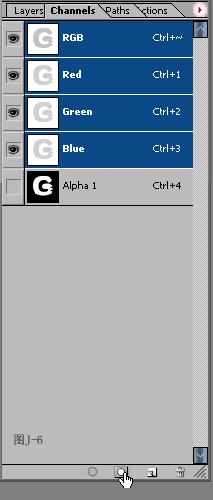
7.选择一个硬边圆笔刷头,前景色设为黑色,点击通道图像,形成两个圆形。用钢笔工具画一段路径,设定笔刷的Spacing(间距)为1%的最小值,这样会得到更加平滑的笔触。(图J-7.1,图J-7.2所示)
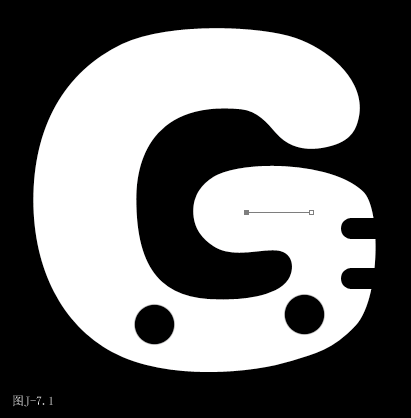
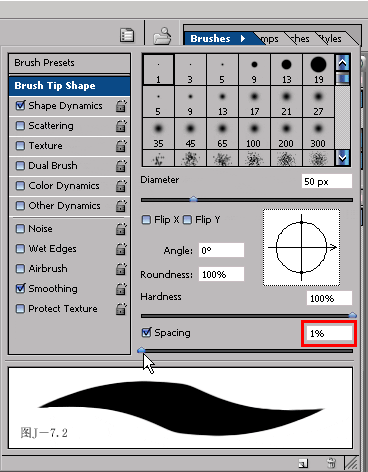
8.在路径面板中的三角菜单中设定Stroke Path(描边路径)的工具为笔刷,也可以点选路径面板下的快速指令图标,执行描边路径的操作。可以反复多试几次,并调整路径,得到最满意的效果。(图J-8所示)
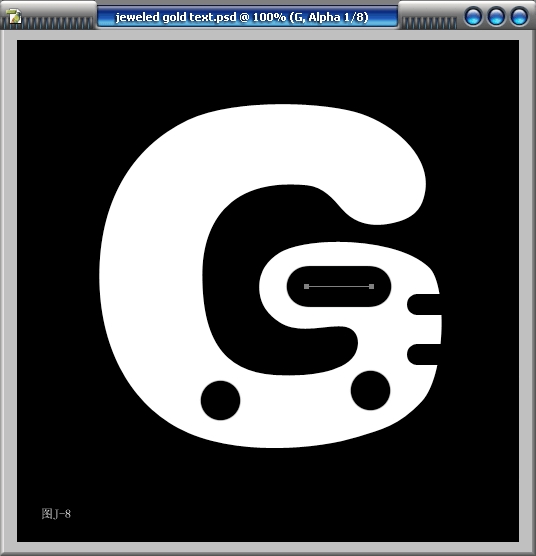
9.继续用笔刷描边路径的方法结合笔刷的自由绘画,画出更多的装饰。(图J-9所示)
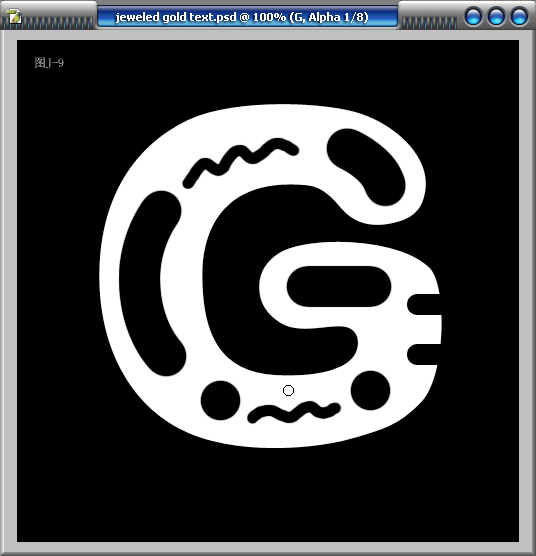
10.复制通道,对拷贝执行高斯模糊,5个像素,然后再次执行高斯模糊滤镜3次,数值分别为3,2,1,得到一个平滑的模糊效果。(图J-10.1,图J-10.2所示)
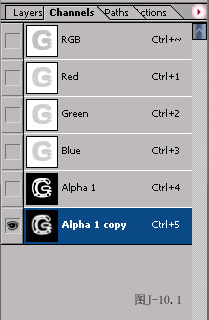
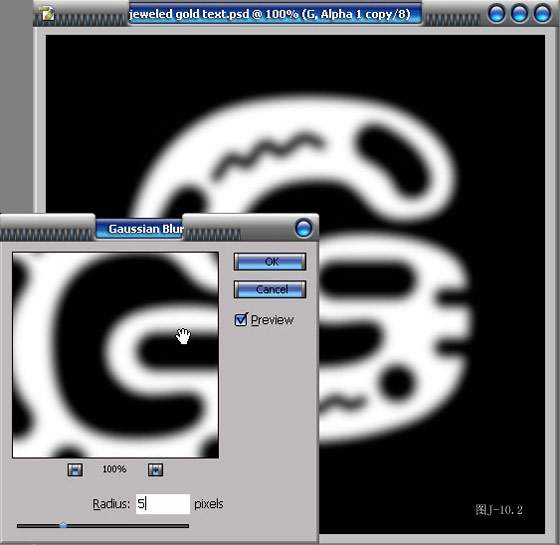
11.按住CTRL键点选通道1,浮动选区。到图层面板,隐藏原来的形状图层,新建一个图层,填充30%的灰色(图J-11.1所示)。并执行渲染/灯光渲染滤镜,纹理通道选择刚才执行模糊的通道1拷贝。这时画面中的文字产生了三维立体效果。(图J-11.2所示)
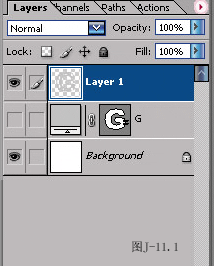
希望本例的制作方法能带给你更多的特效制作方面的启示。
下载
最后完成图
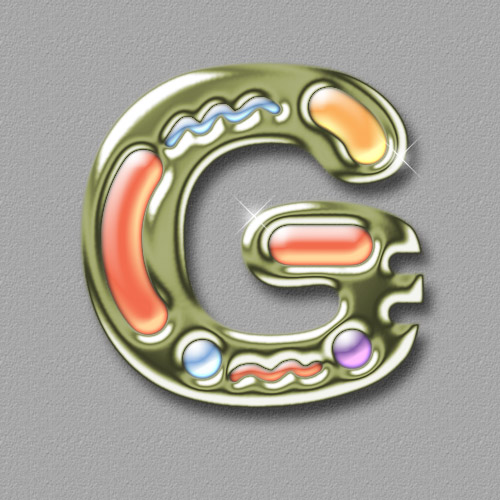
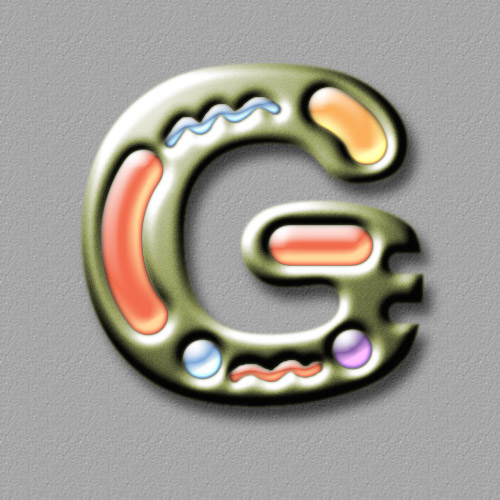
特效制作方法:
1.新建一个500×500像素的空白文件,前景色设为浅灰色,打上文字,设定文字大小。(图J-1所示)
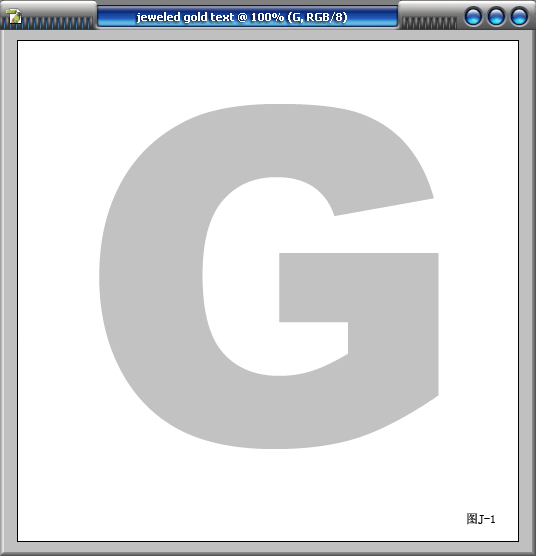
2.对文字层执行Layer/Type/Convert to Shape(图层/文字/转换成形状),把文字层转换成矢量图层。(图J-2所示)
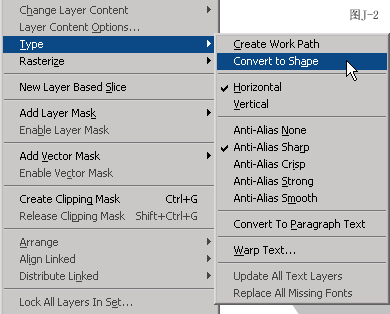
3.用钢笔工具重新编辑文字的轮廓路径形态。(图J-3所示)
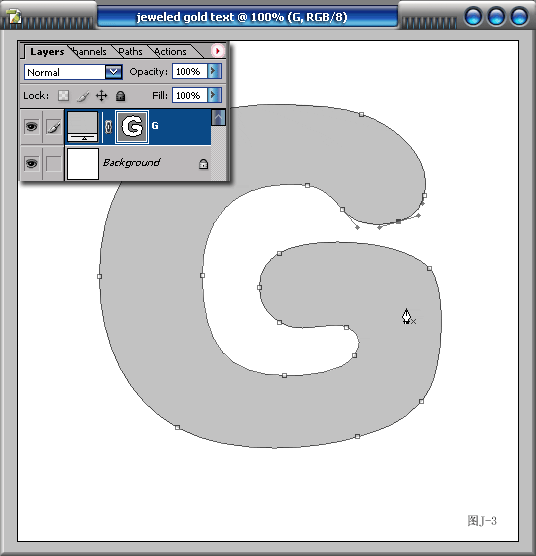
4.切换到圆角矩形形状工具,在状态栏上选择修剪的模式,画一个圆角矩形,将其从原来的文字形状里面减去。(图J-4所示)
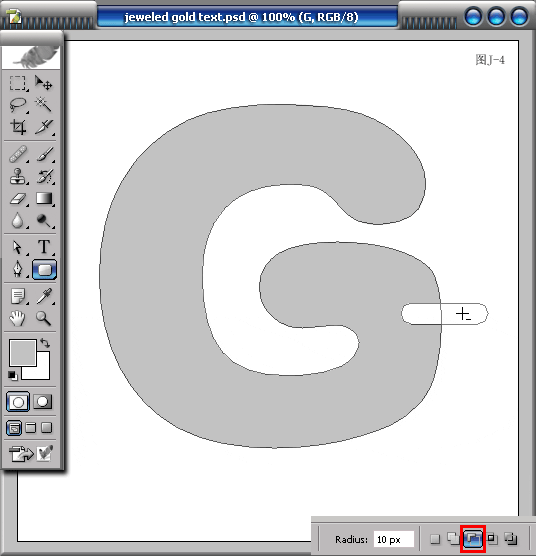
5.切换到路径选择工具,选择圆角矩形的路径,按住ALT键拖拽快速复制,然后按住SHIFT键加选原来的圆角矩形路径,在状态栏上选择垂直居中对齐。(图J-5所示)
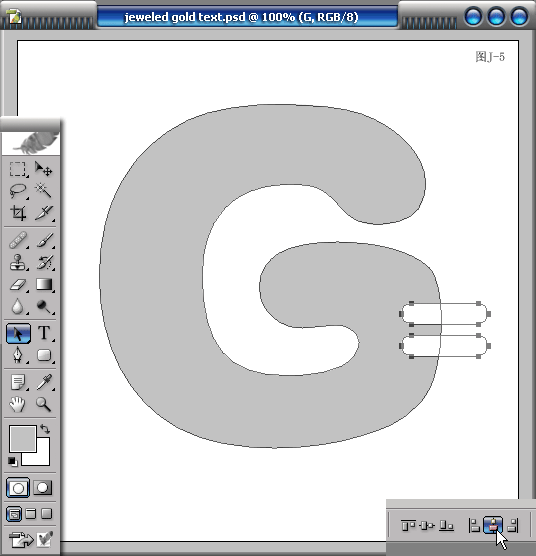
6.按住CTRL键点选矢量图层后的路径蒙板,浮动选区。到通道面板,点选蒙板图标,新建一个通道。(图J-6所示)
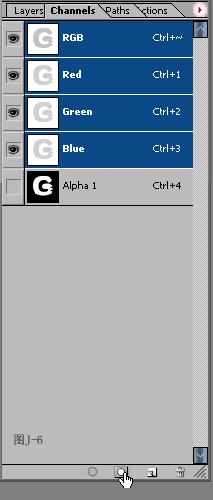
7.选择一个硬边圆笔刷头,前景色设为黑色,点击通道图像,形成两个圆形。用钢笔工具画一段路径,设定笔刷的Spacing(间距)为1%的最小值,这样会得到更加平滑的笔触。(图J-7.1,图J-7.2所示)
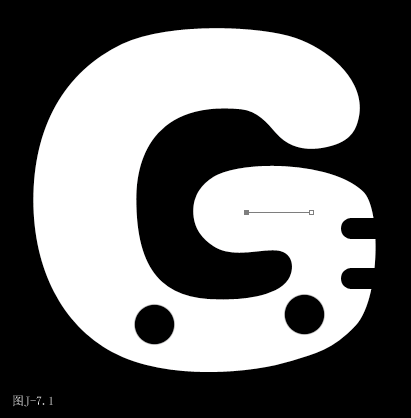
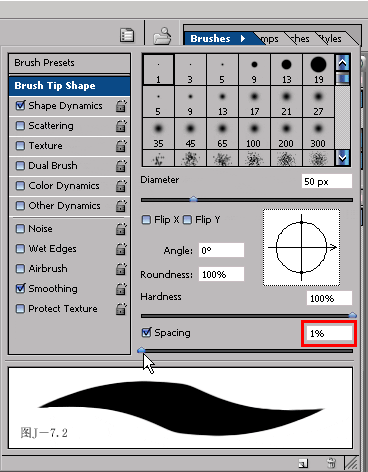
8.在路径面板中的三角菜单中设定Stroke Path(描边路径)的工具为笔刷,也可以点选路径面板下的快速指令图标,执行描边路径的操作。可以反复多试几次,并调整路径,得到最满意的效果。(图J-8所示)
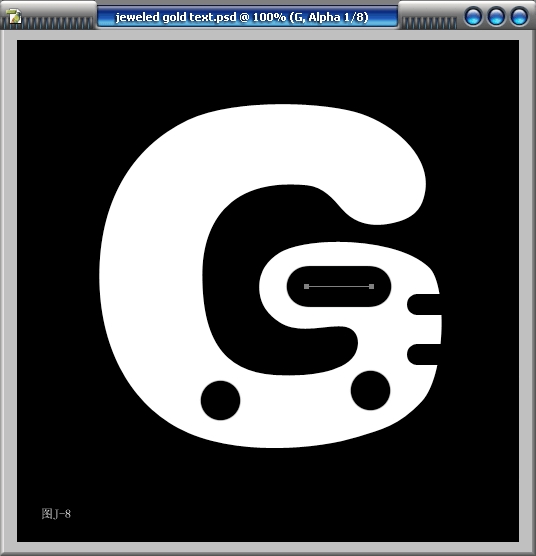
9.继续用笔刷描边路径的方法结合笔刷的自由绘画,画出更多的装饰。(图J-9所示)
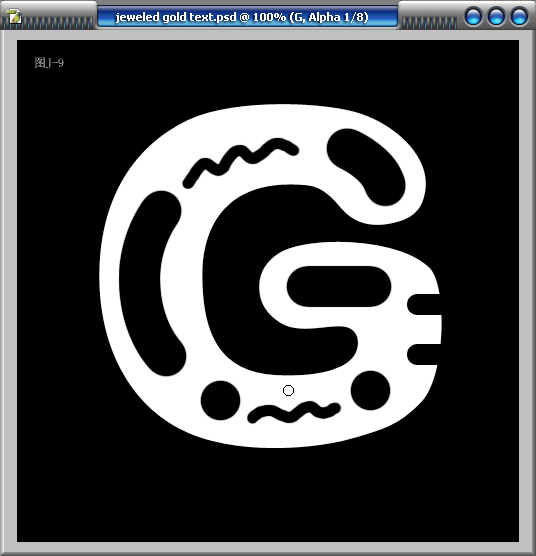
10.复制通道,对拷贝执行高斯模糊,5个像素,然后再次执行高斯模糊滤镜3次,数值分别为3,2,1,得到一个平滑的模糊效果。(图J-10.1,图J-10.2所示)
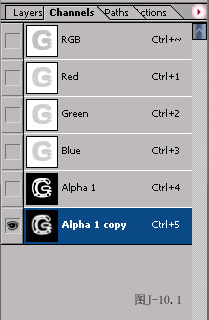
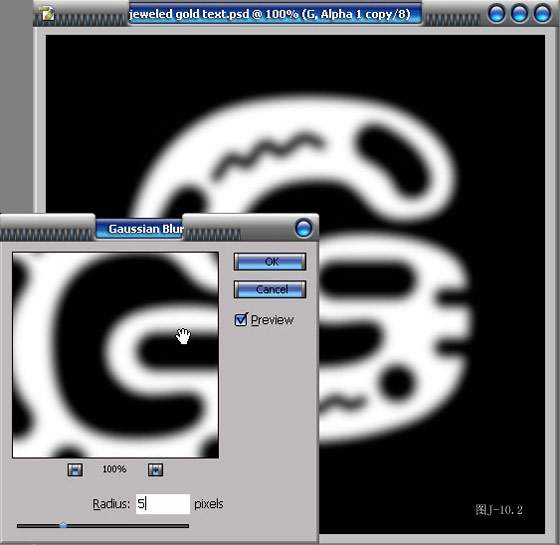
11.按住CTRL键点选通道1,浮动选区。到图层面板,隐藏原来的形状图层,新建一个图层,填充30%的灰色(图J-11.1所示)。并执行渲染/灯光渲染滤镜,纹理通道选择刚才执行模糊的通道1拷贝。这时画面中的文字产生了三维立体效果。(图J-11.2所示)
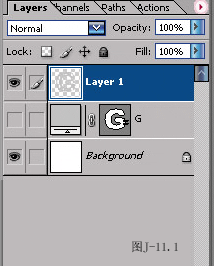
免责声明: 本文仅代表作者个人观点,与爱易网无关。其原创性以及文中陈述文字和内容未经本站证实,对本文以及其中全部或者部分内容、文字的真实性、完整性、及时性本站不作任何保证或承诺,请读者仅作参考,并请自行核实相关内容。
